Win10无线不能用,没有运行windows无线服务怎么办?
发布时间:2017-04-06 22:20:59 浏览数:
最近有Win10系统用户反馈无线无法使用,而使用疑难解答则提示“没有运行windows无线服务”那么如何解决呢?接下来小编就来帮助大家解决这个问题。
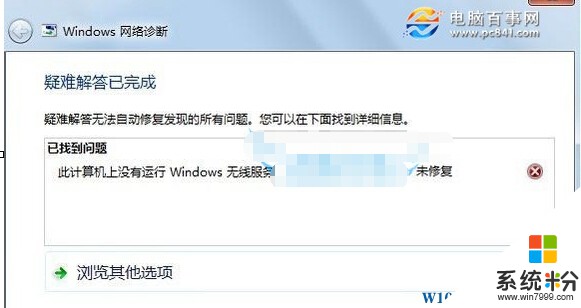
解决方法: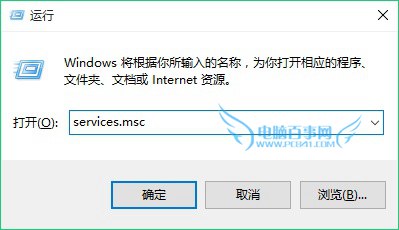
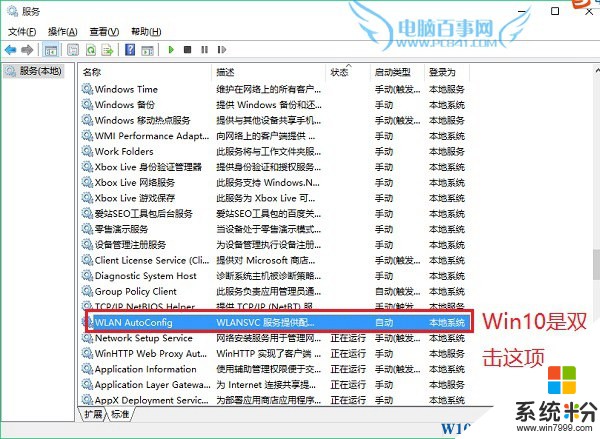
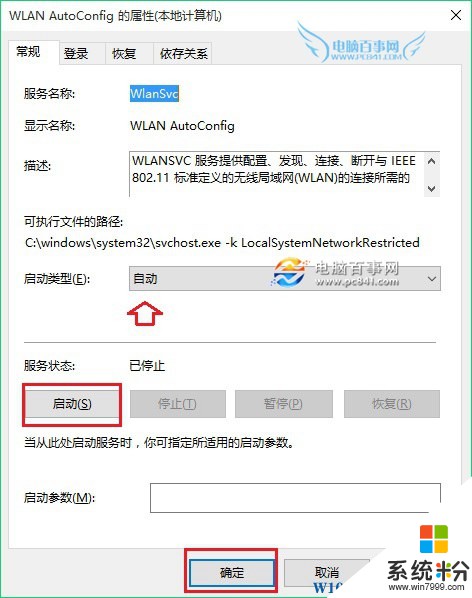
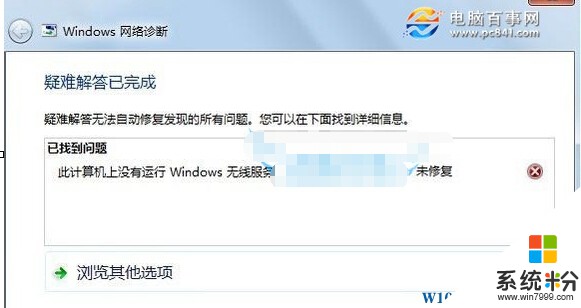
解决方法:
1、同时按住电脑键盘上的 Win + R 组合快捷键,打开运行操作框,然后在打开后面键入:services.msc 完成后,点击下方的“确定”打开,如图。
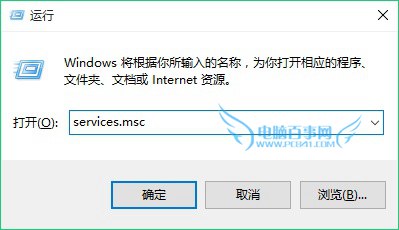
2、接下来会打开“服务”面板,在这里的右侧找到“Wireless Zero Configuration”(Win7/8用户)服务项,WLAN AutoConfig(Win10用户,本文为例)服务项,然后双击打开,如下图。
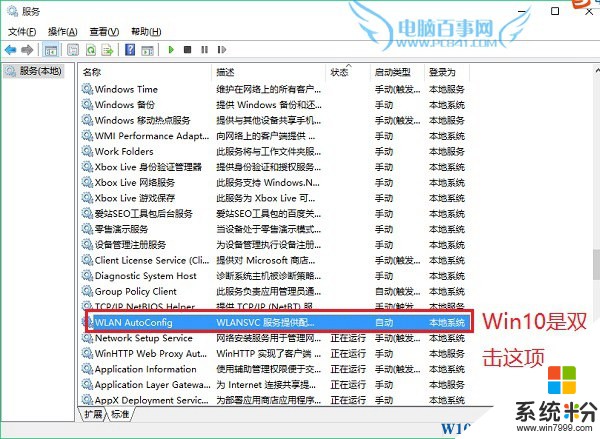
3、双击打开WLAN服务属性后,将启动类型改为“自动”,然后选择“启动”该服务,启动完成后,点击底部的“确定”保存即可,如图。
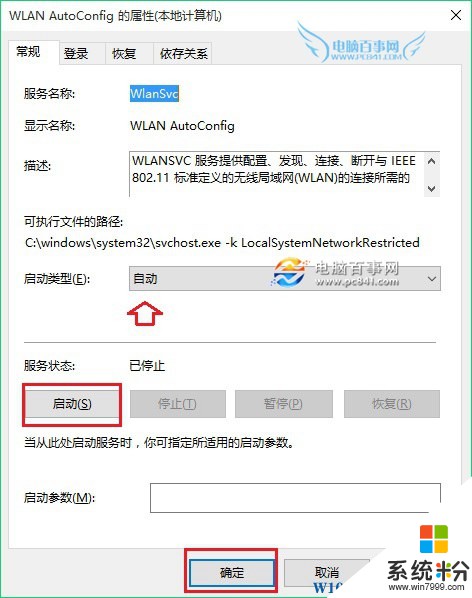
4、最后再去看看无线网络是不是就可以搜索到Wifi无线网络,并连接了。
以上就是Win10系统提示 没有运行windows无线服务的解决方法了,主要是由于无线服务被禁用没有正常启动导致。